يحتوي المشروع على تطبيق Power للعمل على المشاريع عبر الإنترنت. تتضمن الأقسام أدناه خطوات لمساعدتك على بدء العمل.
فتح مشروع في تطبيق Project Power
سيتم فتح المشاريع المتوفرة لك فقط في تطبيق Project Power تلقائيًا في تلك الأداة عند فتحها من Project Home. على الرغم من ذلك، يمكنك أيضًا فتح تطبيق Project Power أولا، ثم فتح أي مشروع عبر الإنترنت تملك أذونات كافية لفتحه - يتم سرد هذه الخطوات بشكل افتراضي على الشاشة المفتوحة للتطبيق.
-
في Project Home، حدد مشغل التطبيق (مربع النقاط في الجزء العلوي الأيسر من الصفحة)، ثم حدد جميع التطبيقات.
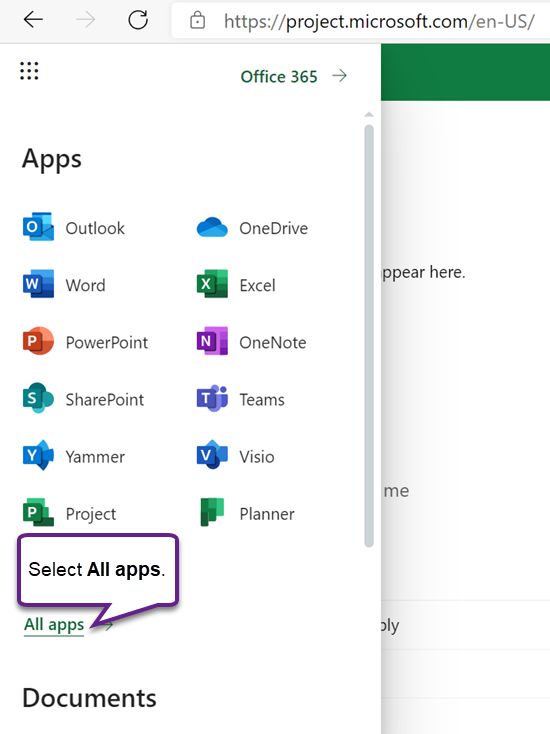
-
بالقرب من الجزء العلوي، حدد ابحث في كل التطبيقات، وأدخل Project، ثم حدد موقع تطبيق Project Office في النتائج (يحتوي على أيقونة "P" باللون الأبيض في الأخضر). يُعد التطبيق أسفله (مع أيقونة أرجوانية اللون) تطبيق Project Power.
ملاحظة: سيعكس النص الموجود أسفل أيقونة التطبيق البيئة التي تم نشر المشروع فيها.
-
حدد تطبيق Project Power لفتحه، أو حدد قائمة السياق الخاصة به واختر أحد الإجراءات. إذا كنت تخطط لفتح التطبيق بشكل متكرر، فإنه من الجيد اختيار تثبيته على المُشغل.
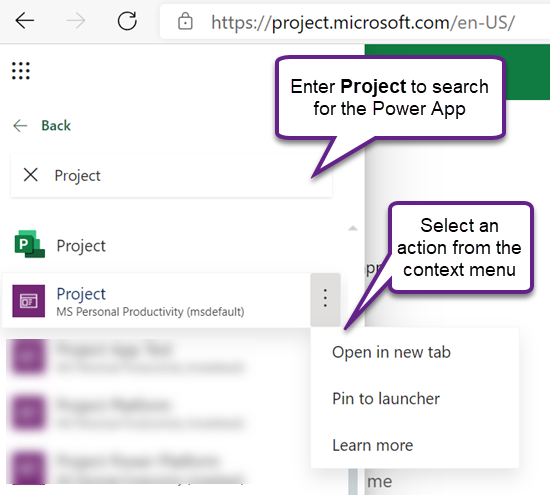
-
عندما تفتح التطبيق على علامة التبويب Projects ، تأكد من تحديد طريقة عرض النظام المناسبة: طريقة العرض الافتراضية هي My Active Projects( المشاريع النشطة) التي تسرد المشاريع التي أنشأتها التي قيد التنفيذ. لفتح مشروع شخص آخر لديك إمكانية الوصول إليه، حدد طريقة عرض جميع المشاريع.
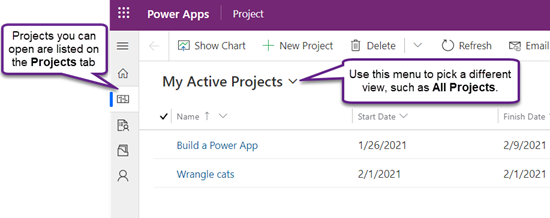
-
عندما ترى المشروع مدرجًا، حدد اسمه لفتحه.
إنشاء مشروعًا جديدًا
-
بالقرب من الجزء العلوي الأيسر من التطبيق، حدد مشروع جديد.

-
قم بتعبئة الحقول المطلوبة في علامة التبويب «عام»، ثم قم بإجراء إحدى الخطوات التالية:
-
حدد «حفظ»إذا كنت تريد إضافة مهام أو تغيير تفاصيل أخرى للمشروع الجديد قبل إغلاقه.
-
حدد «حفظ& إغلاق»لإغلاق المشروع الآن والعودة لاحقًا لتعبئة تفاصيل المشروع.
تثبيت مشروع من القائمة «الأخيرة»
تعرض القائمة «الأخيرة» في تطبيق Project Power دائمًا المشاريع الأخيرة التي فتحتها في الأداة. لإبقاء المشروع سهلًا حتى لو لم يظهر في إحدى طرق العرض، يمكنك تثبيته إذا كان مدرجًا في القائمة «الأخيرة». تظهر العناصر المثبتة في القائمة المثبتة التي أسفل القائمة «الأخيرة» تمامًا.
-
على الجانب الأيسر، فوق علامات التبويب، حدد «خريطة الموقع»

-
في الجزء الأيسر، حدد «الأخيرة»، ثم حدد أيقونة تثبيت بجانب المشروع الذي تريد تثبيته.
-
يتم الآن إدراج المشروع ضمن «العناصر المثبتة»، وتتغير أيقونة التثبيت بجانبه في القائمة «الأخيرة» - حدده مرة أخرى لإلغاء تثبيت العنصر.
إلغاء تثبيت مشروع من القائمة «المثبتة»
-
على الجانب الأيسر، فوق علامات التبويب، حدد «خريطة الموقع»

-
في الجزء الأيسر، حدد «العناصر المثبتة»، ثم حدد الأيقونة إلى يسار المشروع المثبت.
-
يختفي المشروع من القائمة المثبتة. لا يزال بإمكانك استعراض المشروع بحثًا عنه أو فتحه من أي طريقة عرض تسرده.
البحث عن المزيد من التعليمات
للحصول على تعليمات حول استخدام ميزات تطبيق Project Power غير التي تتضمنها هذه المقالة، راجع Project لمحتوى تعليمات الويب.
على سبيل المثال، للحصول على تعليمات تتعلق بإضافة الموارد، راجع إضافة موارد غير المستخدمين في Project على الويب؛ للحصول على تعليمات حول "التدفقات"، راجعوثائق Power Automate.
راجع أيضًا
إنشاء أو تحرير نماذج رئيسية تستند إلى النموذج في تطبيقات Power










